OneNoteは様々なデバイスで利用することができます。
OneNoteの起動について説明します。
Windows
画面左下のWindowsボタンを押し、[O]の欄までスクロールします。
OneNote2016をインストールしている場合、2つのOneNoteがあります。
違いについてはマイクロソフトのサポートページに記載されています。
OneNote
OneNote for Windows10といわれるもので、Windows10にはじめからインストールされています。
ソフトウェアを立ち上げても「OneNote」としか表示されないため、OneNote2016と混同しやすいので注意が必要です。
Microsoftアカウントでサインインします。
Microsoft Storeから同じものが提供されていますので、OneNote for Windows10をアンインストールしてしまっていて再度インストールしたい場合は、Microsoft Storeからインストールできます。
OneNote2016

OneNote2016はMicrosoftアカウントにサインインしなくても使用できますが、他のデバイスと共有するのであればMicrosoftアカウントへのサインインが必要です。
スマートフォン、タブレット
スマートフォン、タブレットはアイコンをタップしてOneNoteアプリを起動します。
ここではiPhoneを例にします。

アカウント、パスワードを入力し、サインインします。
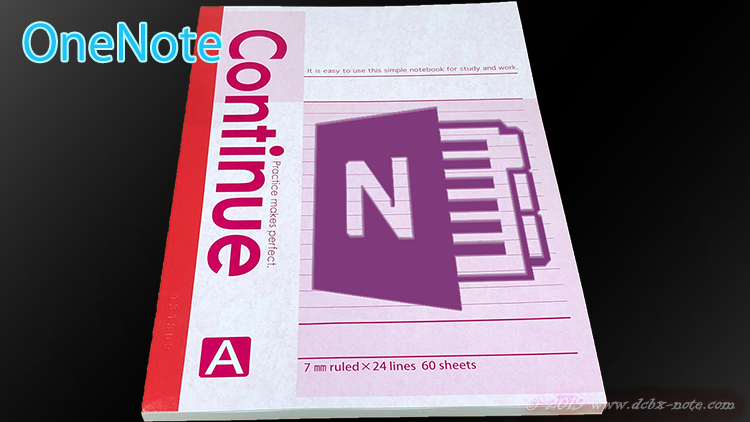

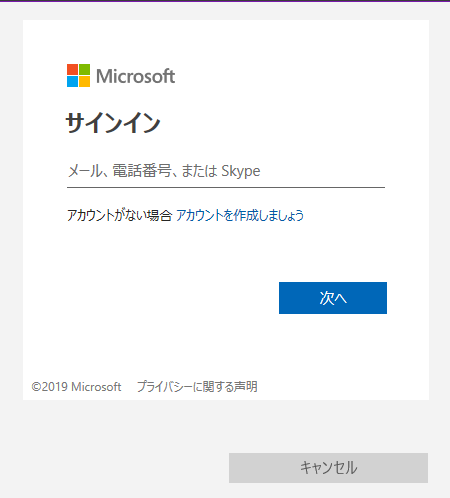
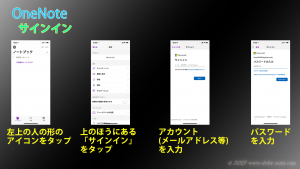
コメント